Rychle odeberte všechna textová pole a ponechejte texty v aplikaci Word
Kutools pro Word
Jak můžete postupovat, když potřebujete odstranit všechna textová pole v aplikaci Word? Bez ohledu na to, kolik textových polí chcete odebrat, můžete je v aplikaci Word odstranit pouze jeden po druhém. Rozhodně budou věci jiné, pokud víte, jak používat makra. Ale ne každý ví, jak psát kód VBA nebo spouštět makra. S Kutools pro WordJe Odebrat všechna textová pole Pomocí nástroje můžete buď rychle odstranit ohraničení všech textových polí, aniž byste museli mazat texty, nebo odstranit ohraničení textových polí i texty v aplikaci Word. Poznámka: Není k dispozici pro Word 2003.
Odeberte všechny ohraničení textových polí bez mazání textů
Odeberte všechny ohraničení textových polí a texty
Doporučené nástroje produktivity pro Word
Kutools pro Word: Integrace AI 🤖, více než 100 pokročilých funkcí ušetří 50 % času při manipulaci s dokumenty.Stažení zdarma
Karta Office: Zavádí do aplikace Word (a další nástroje sady Office) karty podobné prohlížeči, což zjednodušuje navigaci ve více dokumentech.Stažení zdarma
 klikněte Kutools > Odstranit > Odebrat všechna textová pole. Viz snímek obrazovky:
klikněte Kutools > Odstranit > Odebrat všechna textová pole. Viz snímek obrazovky:

 Odeberte všechny ohraničení textových polí bez mazání textů
Odeberte všechny ohraničení textových polí bez mazání textů
Pokud chcete odstranit všechny ohraničení textových polí bez odstranění textů v dokumentu, jak je znázorněno na následujícím snímku obrazovky, můžete to provést následujícím způsobem:

1. Použijte prosím nástroj kliknutím Kutools > Odstranit >Odebrat všechna textová pole.
2. V dialogovém okně Odebrat všechna textová pole zkontrolujte Jednoduše odstraňte textové pole a text si ponechejte volba. Viz screenshot:

3. Po kliknutí OK, zobrazí se dialogové okno s informacemi o tom, kolik textových polí bylo odstraněno.
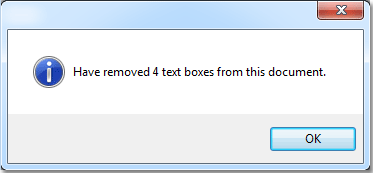
4. Uvidíte výsledky, jak je uvedeno na níže uvedených screenshotech.
 |
 |
 |
 Odeberte všechny ohraničení textových polí a texty
Odeberte všechny ohraničení textových polí a texty
Chcete-li odstranit všechna textová pole a texty uvnitř všech textových polí, můžete to provést následujícím způsobem:

1. Použijte prosím nástroj kliknutím Kutools > Moře > Odebrat všechna textová pole.
2. V dialogovém okně Odebrat všechna textová pole zrušte zaškrtnutí Jednoduše odstraňte textové pole a text si ponechejte volba. Viz screenshot:
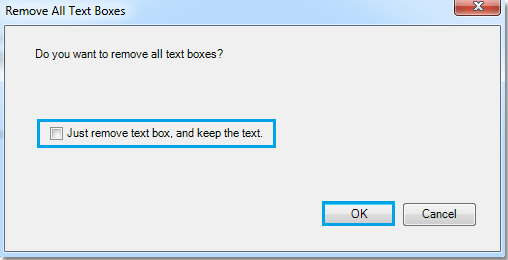
3. Po kliknutí OK, zobrazí se dialogové okno s informacemi o tom, kolik textových polí bylo odstraněno.
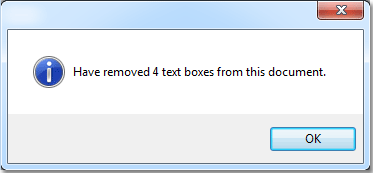
4. Uvidíte výsledky, jak je uvedeno na následujícím snímku obrazovky.
 |
 |
 |
Nejlepší nástroje pro produktivitu v kanceláři
Kutools pro Word - Zvyšte své zkušenosti se slovem Over 100 Pozoruhodné vlastnosti!
🤖 Kutools AI asistent: Transformujte své psaní pomocí AI - Generovat obsah / Polský text pro přehlednost / Shrnout dokumenty / Vyžádejte si informace na základě dokumentu, vše ve Wordu
📘 Mistrovství dokumentů: Rozdělit stránky / Sloučit dokumenty / Exportovat výběr v různých formátech (PDF/TXT/DOC/HTML...) / Dávkový převod do PDF / Exportujte stránky jako obrázky / Tisk více souborů najednou...
✏ Úprava obsahu: Dávkové hledání a nahrazení přes více souborů / Změnit velikost všech obrázků / Transponujte řádky a sloupce tabulky / Převést tabulku na text...
🧹 Čištění bez námahy: Smést pryč Extra prostory / Sekce přestávky / Všechny záhlaví / Textová pole / Odkazy / Další nástroje pro odstraňování naleznete u nás Odstranit skupinu...
➕ Kreativní vložky: Vložit Tisíc separátorů / Zaškrtávací políčka / Tlačítka rádia / QR kód / čárový kód / Tabulka diagonálních čar / Titulek rovnice / Titulek obrázku / Titulek tabulky / Více obrázků / Objevte více v Vložit skupinu...
???? Přesné výběry: Přesně konkrétní stránky / Tabulky / Tvary / nadpisové odstavce / Vylepšete navigaci pomocí vice Vyberte funkce...
⭐ Vylepšení hvězd: Navigujte rychle na libovolné místo / automatické vkládání opakujícího se textu / plynule přepínat mezi okny dokumentů / 11 Konverzní nástroje...
